Nu toți utilizatorii preferă să introducă o parolă de fiecare dată când accesează computerul. Sistemul de operare Windows oferă posibilitatea de a elimina această cerință, fără dificultăți majore. Iată cum se poate face acest lucru.
De ce ar fi indicat să te gândești de două ori înainte
Este esențial să fii conștient de anumite aspecte înainte de a aplica metodele prezentate în acest articol.
În primul rând, pentru ca procedura de eliminare a parolei să fie funcțională, este necesar să folosești un cont local. Dacă utilizezi un cont Microsoft, nu vei putea renunța la parolă. În cazul în care dorești să faci acest lucru, va trebui să transformi contul Microsoft într-unul local. În plus, eliminarea parolei de pe computer poate compromite securitatea. Orice persoană care are acces fizic la dispozitiv îl poate utiliza. Totuși, trebuie să reținem că intruziunea de la distanță nu este facilitată de absența unei parole pentru un cont local. Totuși, dacă un cont de administrator nu are parolă, programele malițioase ar putea, teoretic, să obțină privilegii extinse în sistemul Windows. Dacă ai un singur cont pe computer, este mai eficient să configurezi Windows să se conecteze automat, în loc să elimini parola. Chiar și această opțiune implică riscuri, pe care le vom discuta în detaliu ulterior.
Acestea sunt avertismente foarte importante. În general, nu recomandăm aceste tehnici, chiar dacă, în anumite situații, ele ar putea fi considerate utile. Totuși, ne simțim datori să le menționăm, deoarece am observat că alte surse prezintă aceste metode, fără să sublinieze riscurile implicate.
Cum să elimini parola Windows pentru un cont local
Deschide aplicația Setări, accesând meniul Start și apoi pictograma Setări.
Apoi, selectează opțiunea „Conturi”.

În lista de setări din partea stângă, alege „Opțiuni de conectare”, apoi, în secțiunea „Parolă” din dreapta, apasă butonul „Schimbare”.

Pentru a schimba parola, trebuie mai întâi să o confirmi pe cea actuală, ca măsură de securitate. După ce ai făcut acest pas, apasă „Următorul”.

În continuare, pentru că nu dorim să folosim o parolă, lasă toate câmpurile necompletate și apasă „Următorul”. Dacă nu introduci o parolă, Windows o va înlocui pe cea existentă cu o parolă goală.

În final, apasă butonul „Terminare”.

Alternativ, dacă te simți mai confortabil cu linia de comandă, deschide un prompt de comandă cu privilegii de administrator și introdu următoarea comandă, înlocuind „numele de utilizator” cu numele contului tău (nu uita să incluzi ghilimele în comandă):
net user "numele de utilizator" ""
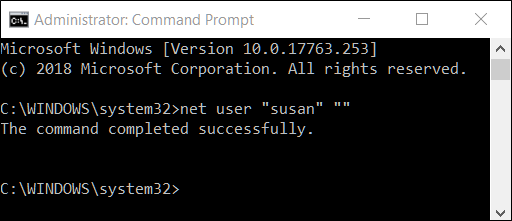
Data viitoare când te vei conecta, tot ce trebuie să faci este să apeși „Conectare” pentru contul pe care tocmai l-ai modificat.
Cum să te conectezi automat la Windows
Dacă ai un singur cont de utilizator pe computer, conectarea automată este o soluție eficientă.
Trebuie menționat că și această metodă implică riscuri de securitate. În primul rând, se aplică regula generală: orice persoană poate accesa computerul și se poate conecta. În plus, atunci când activezi această opțiune, Windows stochează parola contului pe computer, într-un loc accesibil pentru oricine are privilegii de administrator. Această problemă nu este majoră dacă PC-ul se află într-un loc sigur, accesibil doar persoanelor de încredere (cum ar fi acasă), dar nu este o idee bună pe un laptop pe care îl transporți frecvent. În plus, nu este recomandată dacă folosești un cont Microsoft în loc de unul local. Există un articol detaliat care prezintă riscurile asociate cu configurarea conectării automate, pe care ar trebui să-l consulți înainte de a activa această opțiune.
Dacă dorești ca Windows să se conecteze automat, este foarte simplu să configurezi acest lucru.
Execută comanda netplwiz din meniul Start sau din linia de comandă. În fereastra „Conturi utilizator” care se deschide, debifează caseta „Utilizatorii trebuie să introducă un nume de utilizator și o parolă pentru a utiliza acest computer” și apasă butonul „OK”.
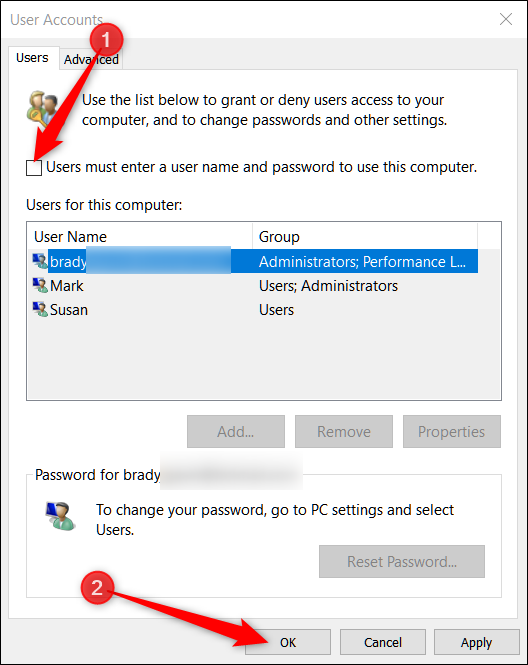
O ultimă opțiune trebuie dezactivată pentru a te asigura că nu vei mai avea nevoie de parolă la conectare. În aplicația Setări, accesează Setări > Conturi > Opțiuni de conectare, iar sub „Solicită autentificare”, selectează „Niciodată” din lista derulantă.

Acum, de fiecare dată când te vei îndepărta de computer și îl vei reactiva, nu va mai fi nevoie să introduci o parolă pentru a te conecta la contul tău.